
Как установить Яндекс на Макбуке: пошаговое руководство
Если вы являетесь владельцем Макбука и предпочитаете использовать сервисы Яндекса, то, возможно, задумывались о том, как интегрировать их в вашу любимую операционную систему macOS. В этой статье мы разберемся, как установить Яндекс на Макбуке и получить доступ к любимым сервисам, таким как Яндекс.Браузер, Яндекс.Диск и другим. Процесс установки прост и доступен даже для начинающих пользователей.
Почему стоит установить Яндекс на Макбук?
Яндекс предлагает широкий спектр сервисов, которые могут значительно улучшить ваш цифровой опыт. Например, Яндекс.Браузер известен своей скоростью и безопасностью, обеспечивая комфортное и защищенное серфинг в интернете. Яндекс.Диск предоставляет облачное хранилище для ваших файлов, позволяя синхронизировать и делиться документами между устройствами. Кроме того, Яндекс предлагает множество других полезных инструментов, таких как Яндекс.Почта, Яндекс.Карты и Яндекс.Музыка, которые могут сделать вашу повседневную жизнь более удобной и эффективной.
Подготовка к установке
Перед тем как начать установку, необходимо выполнить несколько подготовительных шагов. Во-первых, убедитесь, что ваш Макбук соответствует минимальным системным требованиям для установки приложений Яндекса. Обычно это актуальные версии macOS и достаточный объем свободного места на диске.
Также рекомендуется создать резервную копию важных данных на вашем компьютере. Хотя процесс установки Яндекс-сервисов является безопасным, создание резервной копии всегда является хорошей практикой, чтобы избежать потенциальной потери информации.
Установка Яндекс.Браузера
Яндекс.Браузер - это отличный выбор для пользователей Мак, которые ценят скорость и безопасность. Установить его можно следующим образом:
- Откройте официальный сайт Яндекса и перейдите в раздел "Браузеры".
- Найдите Яндекс.Браузер для macOS и нажмите кнопку "Скачать".
- После завершения загрузки установщика откройте файл и следуйте инструкциям на экране.
- В процессе установки вы можете выбрать дополнительные опции, такие как установка Яндекс.Диска или настройка браузера в качестве основного.
- По завершении установки запустите браузер и наслаждайтесь быстрым и безопасным интернет-серфингом.
Работа с Яндекс.Диском на Макбуке
Яндекс.Диск - это облачное хранилище, которое позволяет синхронизировать ваши файлы между различными устройствами. Установка Яндекс.Диска на Макбук откроет доступ к вашим документам, фотографиям и другим файлам в любое время и в любом месте.
Чтобы установить Яндекс.Диск:
- Посетите официальный сайт Яндекс.Диска и нажмите кнопку "Установить".
- Загрузите установщик и запустите его.
- Следуйте инструкциям мастера установки, выбрав папку для синхронизации и настроив параметры доступа.
- После установки вы сможете найти папку Яндекс.Диск в Finder и начать синхронизацию файлов.
Яндекс.Диск предлагает удобный и простой способ хранить и организовывать ваши данные. Вы можете создавать папки, загружать файлы, а также делиться ими с другими пользователями.
Дополнительные сервисы Яндекса
Яндекс предлагает множество других полезных приложений, которые можно установить на ваш Макбук. Например:
- Яндекс.Почта: установите официальное приложение, чтобы легко управлять вашей почтой с доменом @yandex.ru или @ya.ru.
- Яндекс.Карты: это отличный инструмент для навигации и поиска местоположений, доступный в виде веб-версии или отдельного приложения.
- Яндекс.Музыка: наслаждайтесь миллионами песен и плейлистами с помощью этого музыкального сервиса.
- Яндекс.Переводчик: удобный переводчик, который поможет преодолеть языковой барьер.
Чтобы установить эти и другие приложения Яндекса, посетите официальный сайт компании и выберите нужный сервис. Процесс установки обычно аналогичен описанным выше.
Настройка и персонализация
После установки Яндекс-сервисов вы можете настроить их под свои предпочтения. Например, в Яндекс.Браузере можно изменить тему оформления, добавить расширения или настроить страницу новой вкладки. В Яндекс.Диске вы можете управлять синхронизацией файлов, создавать общие папки и настраивать параметры доступа.
Персонализация позволяет адаптировать сервисы под ваши потребности и сделать работу с ними еще более комфортной. Не бойтесь экспериментировать с настройками и находить оптимальные решения для себя.
Вывод
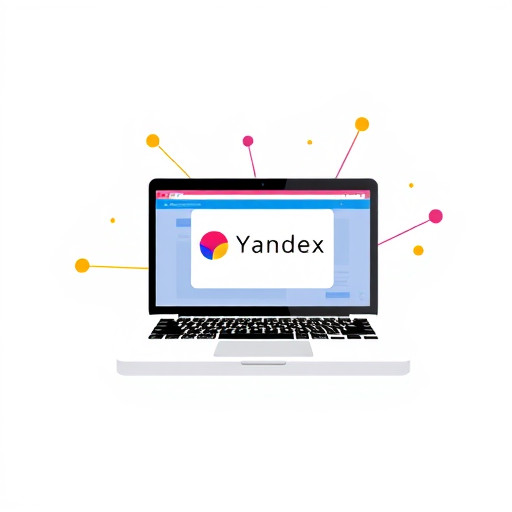
Установка Яндекс-сервисов на Макбук - это простой процесс, который расширяет возможности вашей операционной системы. Вы получаете доступ к быстрым и безопасным инструментам для веб-серфинга, удобному облачному хранилищу и множеству других полезных приложений.
Яндекс предлагает экосистему сервисов, которые могут сделать вашу цифровую жизнь более эффективной и организованной. Следуя пошаговым инструкциям в этой статье, вы сможете установить Яндекс на Макбуке и наслаждаться всеми преимуществами этих сервисов.
Помните, что Яндекс постоянно развивается и предлагает новые функции, поэтому регулярно проверяйте обновления и открывайте для себя новые возможности.
Как установить Яндекс на Макбуке?
Установить Яндекс на Mac OS можно несколькими способами. Вот наиболее распространенные варианты:
- Использование официального приложения Яндекс для Mac:
1. Откройте сайт Яндекса и перейдите в раздел "Приложения".
2. Найдите приложение "Яндекс для Mac" и скачайте установочный файл.
3. Запустите скачанный файл и следуйте инструкциям установщика.
4. После установки вы сможете найти ярлык Яндекса в папке "Приложения". - Установка через App Store:
Если у вас установлена последняя версия macOS, вы можете найти приложение "Яндекс" в официальном магазине App Store:
1. Откройте App Store на вашем Макбуке.
2. В строке поиска введите "Яндекс".
3. Найдите официальное приложение от Яндекса и нажмите "Получить".
4. Подтвердите загрузку и дождитесь завершения установки. - Использование браузерного расширения:
Вы можете установить расширение Яндекса для вашего браузера:
1. Откройте настройки браузера (например, Chrome или Safari).
2. Перейдите в раздел "Расширения" или "Плагины".
3. Найдите расширение "Яндекс" и установите его.
Теперь у вас будет быстрый доступ к поиску Яндекса прямо из браузера.
Нужна ли подписка для использования Яндекса на Макбуке?
Нет, для установки и использования базовых функций Яндекса на Mac OS подписка не требуется. Вы можете бесплатно искать информацию, пользоваться почтой и другими сервисами. Однако некоторые дополнительные услуги, такие как Яндекс.Плюс или Яндекс.Музыку, можно использовать только по подписке.
Как сделать Яндекс поиском по умолчанию в Safari?
Чтобы установить Яндекс в качестве поисковой системы по умолчанию в Safari, выполните следующие шаги:
- Откройте настройки Safari.
- Перейдите в раздел "Поиск".
- В выпадающем списке "Поисковая система" выберите "Яндекс".
- Закройте настройки, и теперь при поиске в адресной строке Safari будет использоваться Яндекс.
Есть ли мобильная версия Яндекса для macOS?
Да, Яндекс предлагает приложение "Яндекс.Мобильная версия", которое можно установить на Mac OS. Это приложение позволяет использовать многие сервисы Яндекса в удобном мобильном формате. Вы можете найти его на официальном сайте Яндекса или в App Store.
Как удалить Яндекс с Макбука?
Если вы хотите удалить приложение Яндекс с вашего Макбука, выполните следующие действия:
- Закройте приложение Яндекс, если оно открыто.
- Перетащите иконку приложения из папки "Приложения" в корзину.
- Очистите корзину, чтобы полностью удалить приложение.
- Если вы использовали браузерное расширение, удалите его через настройки браузера.
Можно ли установить Яндекс на M1 Mac?
Да, Яндекс совместим с компьютерами Mac на базе процессоров M1. Вы можете использовать официальное приложение или установить Яндекс через App Store, как описано выше.
Как обновить Яндекс на Макбуке?
Обновление приложения Яндекс происходит автоматически. Если вы установили Яндекс через App Store, обновления будут устанавливаться вместе с обновлениями системы. Если вы использовали установочный файл, приложение может проверять наличие обновлений и предлагать установить их.
Есть ли Яндекс для macOS Big Sur?
Да, Яндекс поддерживает macOS Big Sur и более ранние версии. Вы можете установить приложение, следуя инструкциям выше, независимо от версии вашей операционной системы.
Как настроить Яндекс на Макбуке?
После установки приложения Яндекс вы можете настроить его под свои предпочтения. Откройте приложение и войдите в свою учетную запись Яндекса. Затем вы сможете:
- Настроить главную страницу, добавив или удалив виджеты.
- Изменить тему и внешний вид интерфейса.
- Настроить быстрый доступ к часто используемым сервисам.
- Синхронизировать данные между устройствами, если вы используете Яндекс на нескольких устройствах.
Как установить Яндекс Браузер на Макбуке?
Яндекс Браузер также доступен для установки на Mac OS. Вы можете найти установочный файл на официальном сайте Яндекса или в App Store. Процесс установки аналогичен описанному выше.
Как связаться с технической поддержкой Яндекса?
Если у вас возникли проблемы с установкой или использованием Яндекса на Макбуке, вы можете обратиться в службу поддержки Яндекса. На официальном сайте есть раздел "Помощь", где вы найдете ответы на многие вопросы. Также вы можете связаться с поддержкой через форму обратной связи или по телефону.
Похожие новости

Мастерская Windows 8: Советы по персонализации и оптимизации системы
24-08-2024, 23:59
